부팅불가 - NTLDR is missing 오류 해결
PC를 사용하다 보면 고장이 나서 사용이 안되는 경우가 참 많이 있습니다.
그 중에서 부팅이 안되고 검은 화면만 보이거나 검은 바탕에 흰 글씨로 에러메시지를
표시하고 더 이상 넘어가지 않는 경우가 허다하죠.
이럴 때 전체적인 경우의 수를 따져보며 차근차근 풀어나가는 방법만 숙지를 하면
다른 증상이 나타나더라도 손쉽게 대처가 가능합니다.
컴퓨터는 똑같은 증상이라도 그 원인은 굉장히 많이 있기 때문에
해결방법 또한 그때마다 틀리고 그 종류도 다양하다는 걸 알고 계셔야 합니다.
현재 포스팅에서는 부팅이 안되는 증상중에 하나인 NTLDR is missing 이라는
에러메시지의 원인과 해결법에 대한 방법을 알아보도록 하겠습니다.
그 전에 포스팅에 사용되는 이미지화질이 조금 구리더라도 양해 부탁드릴께요.
필자의 경우는 포스팅을 할때마다 컴퓨터가 바뀝니다.
현재 포스팅만 해도 지인의 컴퓨터를 손보는 김에 포스팅에 쓸까하여
휴대폰으로 억지로 사진을 찍다보니 그렇게 되었네요.
양질의 캡처사진을 위해 VMware를 그때마다 설치하는 건 좀 아닌 것 같아서...
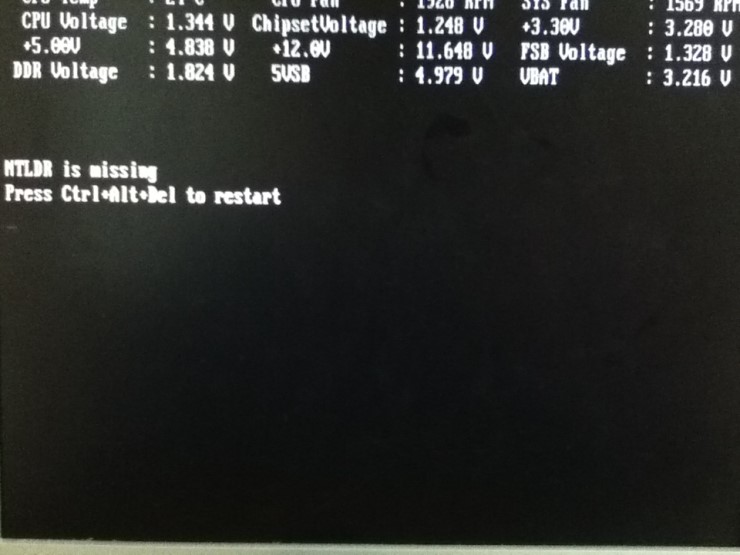
그림과 같이 컴퓨터를 부팅시키니 위와 같은 화면에서 더이상 넘어가지가 않습니다.
NTLDR is missing...........Press Ctrl+Alt+Del to restart 라고 되어있죠?
현재 메시지는 현재 PC에 윈도우XP가 깔려있는 경우에 NTLDR 이라는 파일에 문제가 생겨 더 이상 부팅이 되지 않고 있는 경우입니다.
말 그대로 단순히 부팅에 필요한 NTLDR이라는 파일에 문제가 생겨서 그렇다면
윈도우XP 원본시디를 이용하여 해결이 가능합니다.
개요를 먼저 말씀드리면, 윈도우XP시디로 부팅을 하여 복구모드로 들어가서
손상된 파일만 복사해서 넣어주면 해결이 된다는 뜻이죠.
우선 그 방법부터 알아보도록 하겠습니다.
윈도우XP 시디(윈도우XP설치용 USB)를 준비하여 부팅시킵니다.
시디로 부팅을 하게되면 위 화면에서 더 이상 진행이 되지않고 멈춰있습니다.
복구를 위해선 R키를 누르라고 되어 있습니다.
시키는 대로 키보드의 R 버튼을 눌러줍니다.
키보드 종류를 선택하는 화면이 나타나는 데,
손대지 말고 ENTER 키를 눌러서 다음으로 넘어갑니다.
위와 같이 콘솔모드가 나타납니다.
1: C:\WINDOWS 라고 표기된 부분은 C드라이브에 설치된 윈도우를 나타냅니다.
멀티부팅을 사용중인 사용자라면 목록이 두개가 나타나겠지요?
해당되는 번호 즉, 1을 입력 후에 엔터키를 눌러줍니다.
Administrator 암호를 입력하라는 창이 나타나는 데, 관리자 암호를 사용중인 분들은
그 암호를 그대로 입력하시면 되고, 암호를 사용하지 않는 분들은 그냥 엔터키만 치시면 됩니다.
그림처럼 C:\WINDOWS>CD \ 와 같이 입력하여 C:\>로 빠져나옵니다.
여기에서 윈도우XP의 부팅에 필요한 ntdetect.com과 NtlDr 이라는 파일을 CD로부터
복사를 하여 C드라이브로 집어넣는 작업을 해줍니다.
copy E:\i386\ntdetect.com C:\ 라고 입력해 주세요.
E드라이브 즉, 윈도우XP시디안의 i386이라는 폴더내의 ntdectect.com이라는 파일을
C드라이브로 복사해서 집어넣겠다는 뜻입니다.
ntdetect.com을 덮어쓰시겠습니까? 라는 말이 나온 이유는 알 수 있겠죠?
손상되거나 잘못된 파일이라도 그 이름의 파일이 현재 존재하기 때문에 새로운 것으로
바꾸겠냐는 의미로 물어보는 것입니다. y를 입력 후 엔터키를 누르면 복사가 끝납니다.
계속해서 ntldr 파일도 같은 방법으로 복사해야겠죠?
copy E:\i386\ntldr C:\ 이라고 입력후 위와 똑같이 y를 누르면 복사는 끝이 납니다.
해당 작업을 마쳤으므로 빠져나와도 되지만 확실한 마무리를 위해서 fixboot C:를 입력합니다.
말 그대로 C드라이브에 설치된 운영체제의 부팅영역을 올바르게 교정시키는 작업입니다.
새로운 부팅섹터를 기록하겠냐는 메시지가 나타나면 똑같이 y를 입력후 엔터를 치시면 모든 작업이 완료됩니다.
exit 를 입력하여 빠져나가면 정상적인 윈도우 화면을 만날수가 있습니다.
하지만, 그래도 해결이 안된다면 어떻게 해야할까요?
해결을 위해선 정확한 원인을 찾아내는 게 급선무입니다.
일단 아래의 사진을 보면서 설명드리겠습니다.
문제의 컴퓨터의 덮개를 빼서 내부를 살펴보았습니다.
하드디스크가 2개가 보이네요. 그 중에 한 곳에는 선이 부러져서 빠져 있습니다.
위 그림이 훨씬 보기가 편하네요.
분명히 2개의 하드디스크 중에서 한 곳에만 전원선과 데이터선이 연결되어있는 게 보입니다.
이에 필자는 부러진 데이터선을 제거하고 새 선을 연결시켜 다시 부팅을 시켜 보았습니다.
즉, 두 군데의 하드디스크 모두 정상적으로 모든 선을 연결시켜 재부팅 시켰다는 말이죠.
하지만, 그래도 처음과 같은 메시지(NTLDR is missing)가 나타나며 부팅이 안되는 건 여전합니다.
이럴 때 생각해볼 수 있는 내용으로 하드디스크가 2개라는 점과 연관시켜 볼 수 있습니다.
2개의 하드디스크 중에 한 곳에 XP가 설치되어 있는 건 분명한 데, 부팅이 안된다는 건 하드디스크 중에서도 부팅순서가 바뀌어서 그럴수도 있다는 것이죠.
이해가 되지 않더라도 다음 그림에서 부연설명을 드리겠습니다.
바이오스 화면으로 들어가서 부트관련메뉴에서 Hard Disk Drives로 들어가서
순서가 어떻게 되어있는 지 확인해 봅니다.
2개의 하드 중에서 첫번째로 부팅할 하드디스크는 250G 하드이고 두번째 부팅 하드가 500G 하드입니다.
500G 하드를 첫번째로 부팅되게 설정을 바꾸고 저장 후 바이오스를 빠져나갑니다.
그리고, 다시 부팅을 시켜 본 결과......
위와 같이 XP로 부팅이 완료되고 인터넷도 잘되는 게 확인됩니다.
결론적으로 말씀드리면, 어떠한 이유로 인해 바이오스에 저장된 내용이 초기화가 되어
윈도우가 설치된 하드디스크의 순서가 1번이 아닌 2번으로 밀렸기 때문에 부팅이 안되었던 것이죠.
그렇다면, 하드디스크가 2개가 아닌 1개의 경우는 어떨까요?
처음에 설명드린 대로 복구를 해도 안되고 위와같이 하드가 2개인 경우도 아니고 말이죠...
역시나 원인을 알기 위해서 컴퓨터 본체를 열어서 봅니다.
하드가 1개인 PC 사진을 보여주는 게 좋지만 그게 아닌 상황이니 일단 하나는 없다고 생각하세요.
그림과 같이 하드에 연결된 선을 모두 뽑고 컴퓨터를 부팅시켜 봅니다.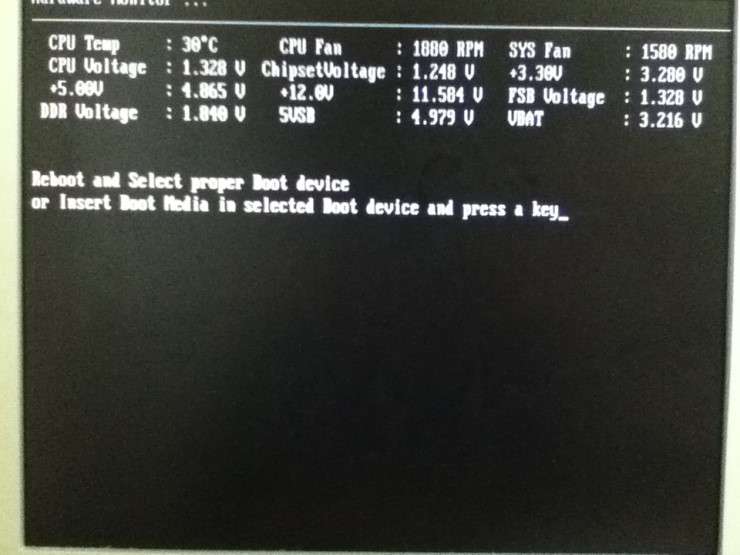
부팅이 안되는 건 똑같지만, 메시지 내용이 바뀌었습니다.
Reboot and Select proper Boot device or Insert Boot Media in selected Boot device and press a key 라는 메시지는
말 뜻 그대로 부팅을 할 수 있는 장치가 없으니 부팅가능한 장치를 선택하여 다시 부팅하라는 의미입니다.
이 메시지가 나타나는 것은 지극히 당연하면서도 정상적인 메시지입니다.
상식적으로 생각해도 부팅장치인 하드를 빼버렸으니 다른 외장매체도 없는 상태에서 뭘로 부팅을 할까요?
현재의 메시지를 보고 애초에 나타난 NTLDR is missing 이라는 내용은 크게 봤을 때
하드디스크에서 발생한 문제라는 걸 바로 알 수 있습니다.
문제가 되는 부품을 제외시킨 후에 부팅을 시켜서 정상적인 메시지가 나타났기 때문이죠.
하드디스크가 연결이 되었다고 하더라도 포맷되어 아예 내용이 아무것도 없는 하드이거나
새하드의 경우에도 당연히 위와 같은 메시지가 나타난다는 것도 유추가 가능합니다.
그렇게 되면 문제가 되는 부품인 하드디스크의 물리적인 상태부터 알아보는 게 급선무가 되겠죠?
다시 하드디스크에 선을 물리고 이와 더불어 하드디스크가 아닌
부팅가능한 외부매체(CD, USB 등)를 이용하여 윈도우PE 부팅을 시도합니다.
물론 이런 부분에 대한 내용은 일반인 입장에선 하기 어렵지만,
문제해결방법을 익히기 위한 과정으로 생각하세요.
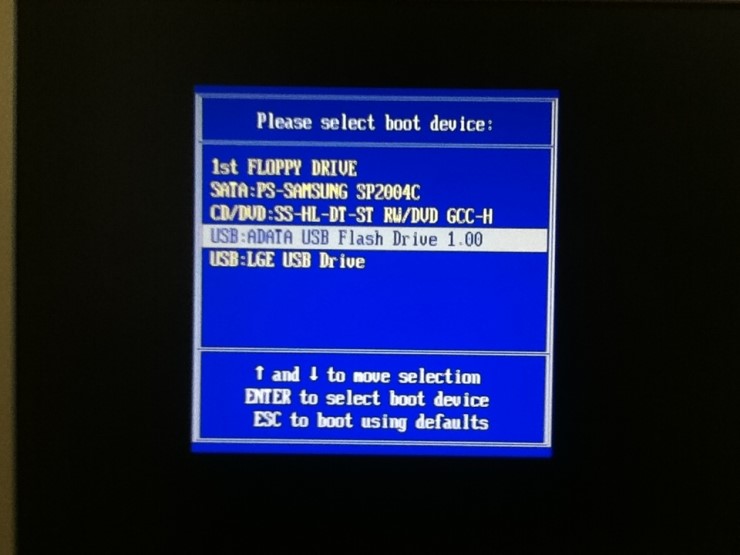
부팅시에 1회성으로 부팅순서를 바꾸기 위해 F9나 F11등의 키를 눌러서 위와 같은 화면이 나타나게 합니다.
문제가 되는 하드디스크 1개와 필자의 부팅 USB 두개가 보입니다.
하드가 아닌 USB를 선택하여 부팅을 해 봅니다.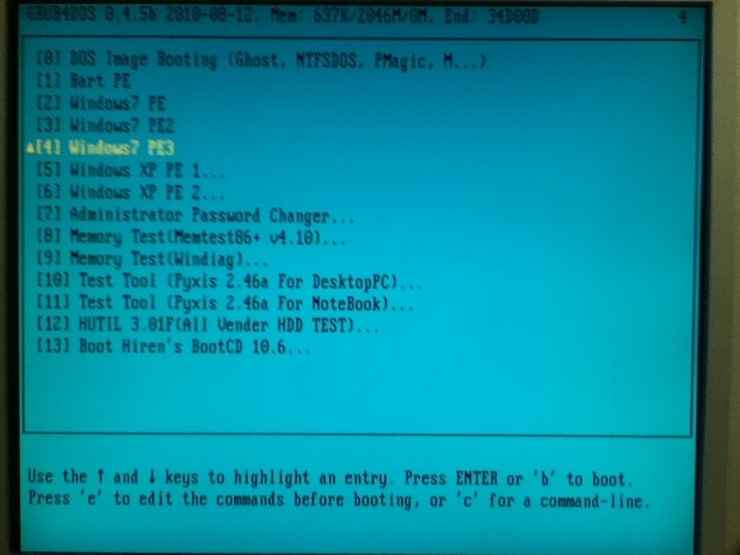
필자의 멀티부팅 USB의 내용입니다. 윈도우 PE로 부팅을 시키겠습니다.
윈도우 PE란 임시로 윈도우의 기능을 사용할 수 해주는 미니윈도우라고 생각하시면 됩니다.
윈도우PE내에서 위와같이 하드디스크 검사를 해 봅니다.
하드디스크에 베드섹터가 존재한다면, 아무리 윈도우 복구를 시도해도
무용지물인 경우가 많기 때문입니다.
위의 검사결과에서는 아무이상이 없는 걸로 나타났습니다.
아무 이상이 없는데도 복구도 안된다면,
윈도우를 포맷한 후 재설치를 하면 깔끔하게 해결이 됩니다.
만약 위의 검사에서 하드디스크에 베드섹터가 발견되었다면,
하드디스크를 교체 후 윈도우를 설치하여 사용하시면 또한 해결이 되겠죠?
이로써 해당 포스팅은 끝이 났지만, 다른 원인으로라도 컴퓨터가 고장난다면
위와 같이 점검을 해 볼 수가 있기에 이런 과정을 포함해서 보여드리게 되었네요.
앞으로도 PC 고장시에 위와 같이 해결하는 과정을 계속해서 보여드리면서 포스팅을 하겠습니다.
처음엔 잘 몰라도 계속해서 접하다 보면 어느순간 본인이 컴퓨터를 고치는 모습을 발견할 수 있을 듯 하네요.
'컴.자료실' 카테고리의 다른 글
| 컴퓨터(PC) 조립 따라하기 (0) | 2012.12.31 |
|---|---|
| 고스트 실행 프로그램들을 이용한 윈도우 설치방법 (0) | 2012.12.31 |
| [블루스크린 해결방법] 오류코드만 알면 된다! (0) | 2012.12.31 |
| 응답없음- 으로 멈춰버린 프로그램 대기시간 줄이는 방법 (0) | 2012.12.25 |
| 포멧하는법 (0) | 2012.12.25 |